از دیگر امکانات این برنامه میتوان به قابلیت ارسال خودکار پیامک (در صورت سفارش سامانه)، هنگام پذیرش و تحویل دستگاه اشاره نمود.
همچنین امکان تعریف مراحل تعمیر، واحدهای تعمیر و تعمیرکاران جهت رهگیری دقیق وضعیت تعمیر، فراهم شده است.
قابل استفاده برای تمامی مشاغل
چاپ رسید پذیرش و صورتحساب
چند کاربره بهصورت همزمان
مشاهدهی گزارش و سابقهی دستگاهها
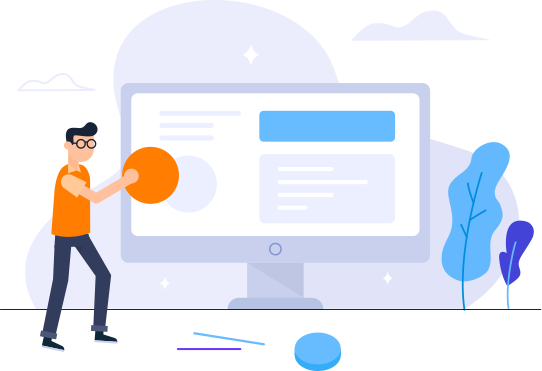
- امکان تعریف و مدیریت دستگاهها و لوازم تعمیراتی
- قابلیت تعریف و جستجوی مشخصات مشتریان جهت مراجعات بعدی
- امکان سفارشی سازی سؤالات پذیرش به دلخواه مدیر تعمیرگاه
- تعریف واحدهای مختلف تعمیرگاهی با امکان ارجاع دستگاه به بخشهای مختلف
- قابلیت تنظیم مراحل تعمیر با امکان اطلاع رسانی خودکار از طریق پیامک (در صورت سفارش)
- تعریف و مدیریت مشخصات شرکتهای گارانتی
- امکان تعریف کاربر سیستم با دسترسی محدود یا نامحدود
- گزارش مراحل تعمیر دستگاههای مختلف در صفحهی پیشخوان
- اعلام مانده حساب و پرداختی مشتری
- ثبت اطلاعات اساسی دستگاه، نظیر نام، سریال، وضعیت ظاهری، گارانتی
- دسترسی سریع و جستجوی حین تایپ در بخش پذیرش دستگاه
- امکان چاپ رسید ورود بلافاصله پس از ثبت دستگاه تعمیری
- امکان ارسال خودکار پیامک تأیید، پس از ذخیرهی مشخصات دستگاه
- امکان ثبت جزء به جزء مراحل تعمیر و دریافت گزارش کارشناس مربوطه
- امکان ذخیره و گزارشگیری هزینههای محاسبه شده برای تک تک مراحل تعمیر
- قابلیت مشاهدهی سریع آخرین وضعیت دستگاه تعمیری
- چاپ فیش تحویل کالا با امکان سفارشی سازی
- امکان اتصال به سامانهی پیامکی مبین سافت جهت اطلاعرسانی مشتریان
- امکان چاپ با چاپگرهای معمولی و یا فیش پرینترهای مخصوص
- امکان درج لوگو و تغییر قلم و اندازهی نوشته و متن رسید ورود و خروج
نرم افزار مدیریت تعمیرگاه
نرم افزار تعمیرگاه خودرو، نرم افزار تعمیرگاه موبایل، نرم افزار تعمیرگاه لوازم خانگی، نرم افزار تعمیرگاه موتور سیکلت، نرم افزار تعمیرگاه لوازم صوتی و تصویری، نرم افزار تعمیرگاه لوازم بازی، نرم افزار تعمیرگاه اسباب بازی، نرم افزار تعمیرگاه لوازم برقی، نرم افزار تعمیرگاه لوازم الکتریکی، نرم افزار تعمیرگاه کامپیوتر
فقط جهت استفاده در ویندوز XP نیاز به نصب Microsoft .NET Framework 2.0 دارید.
در ویندوز ۷ و ۸ و ۱۰ نیازی به نصب Microsoft .NET Framework 2.0 نیست.
این نرمافزار برای چه مشاغلی مناسب است؟
نرمافزار تعمیرگاه مبین به شکلی طراحی و تولید شدهاست که تقریبا با تمام رستههای شغلی سازگار است.
شما میتوانید ۱۲ سؤال پذیرش به دلخواه خود تعریف نمایید. ایرادهای پیش فرض و لوازم همراه را تعیین و مراحل تعمیر مدنظر خود را ثبت نمایید.
تا چه مدّت میتوانم از نسخهی آزمایشی استفاده کنم؟
این محصول محدودیت زمانی نداشته و تنها در بخشهایی محدودیت دسترسی وجود دارد.
در نسخهی آزمایشی نرمافزار تعمیرگاه، تا سقف ۱۰ رسید پذیرش میتوان ثبت نمود.
پس از خرید نرمافزار باید هزینهای بابت تمدید بپردازم؟
این محصول محدودیت زمانی نداشته و حتی با تعویض ویندوز نیز کد فعالسازی اولیه معتبر خواهد بود.
نرمافزار را روی چند سیستم میتوان نصب کرد؟
قیمت نرمافزار وابسته به تعداد رایانههاست.
در سبد خرید میتوانید تعداد کاربران نرم افزار را انتخاب و هزینهی مربوطه را مشاهده نمایید.
پشتیبانی محصولات به چهنحوی انجام میشود؟
خدمات پشتیبانی، از راه دور و بهصورت تلفنی و اینترنتی ارائه میگردد. درصورت لزوم میتوانیم به کمک نرمافزارهای پشتیبانی از راه دور به سیستم کاربر متصل شده و اشکالات احتمالی را برطرف نماییم.
پشتیبانی مبین سافت (شامل آموزش، رفع اشکالات و بهروزرسانیها) در سال اوّل بهصورت رایگان ارائه میشود.
در سالهای آتی خدمات اختصاصی مشمول هزینه خواهد بود.
ویرایش رسید و گزارشهای چاپی
برای ویرایش رسید یا فاکتور چاپی، وارد قسمت امکانات نرم افزار / گزارش ساز، شوید و فایل رسید موردنظر را انتخاب نموده و ویرایش نمایید.
سؤالات پذیرش دلخواه
جهت تعریف سؤالات پذیرش دلخواه برای کسب و کار مدنظرتان به بخش اطلاعات پایه / تعریف سؤالات پذیرش، مراجعه نمایید.
در این بخش میتوانید سؤالات و نوع پاسخ را مشخص نمایید.
استفاده از بارکدخوان
جهت استفاده از بارکدخوان کافی است هنگام جستجوی دستگاه پذیرششده، بارکد چاپی بر روی رسید را توسط دستگاه بارکدخوان ثبت نمایید.
تغییر مراحل تعمیر
جهت ویرایش و یا ایجاد مراحل تعمیر جدید میتوانید به بخش اطلاعات پایه / تعریف وضعیت تعمیر، مراجعه نمایید.
ارسال خودکار پیامک
جهت تعیین وضعیت و متن پیامک ارسالی به بخش اطلاعات پایه / تعریف وضعیت تعمیر، مراجعه نمایید.
با انتخاب هر وضعیت میتوان متن پیامک و ارسال خودکار یا دستی را انتخاب نمود.
جهت فعالسازی سامانه پیامک میبایست در آدرس زیر ثبت نام و پنل وب سرویس را فعال نمایید:
خطای پایگاه داده ۱۰۴۲
نرم افزار را به روش زیر حذف و مجددا نصب نمایید:
۱- وارد پوشهی نصب نرمافزار شوید. (روی آیکون برنامه راست کلیک نموده و گزینه Open file location را انتخاب نمایید.)
۲- وارد پوشه Database/bin شوید.
۳- روی فایل remove.bat راست کلیک نموده و گزینه Run as administrator را انتخاب نمایید.
۴- به پوشه نصب برگردید و روی unins000.exe کلیک نمایید تا نرم افزار حذف شود.
۵- پوشه Database را حذف نمایید.
۶- و در نهایت دوباره نرم افزار را نصب نمایید.
